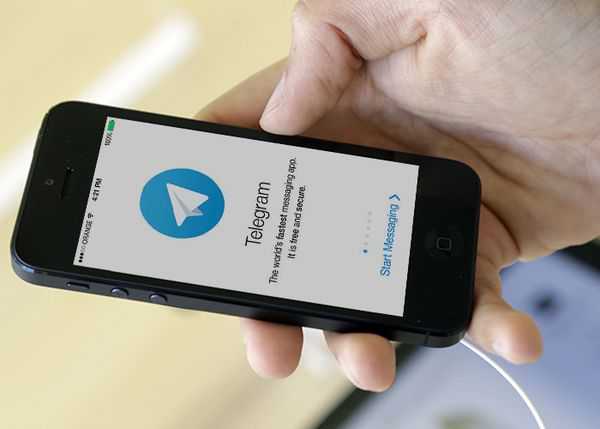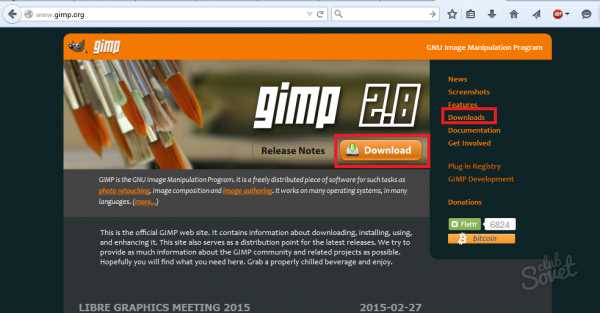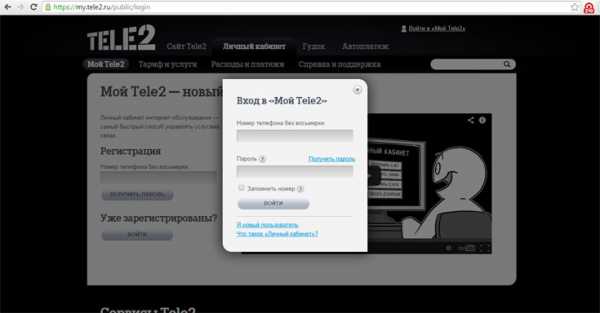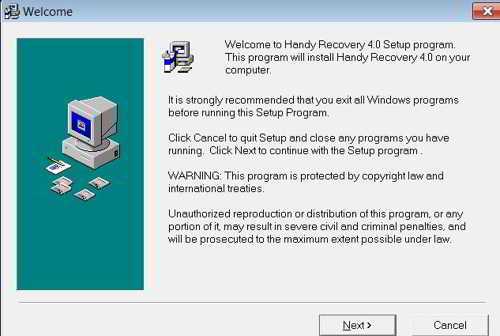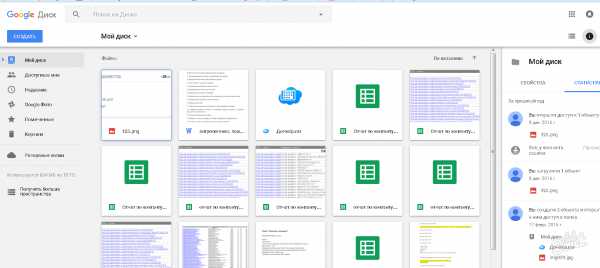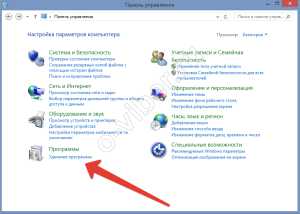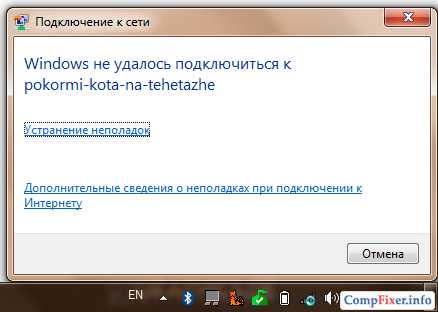Чем открыть mkv на компьютере
Открываем файлы в формате MKV
Проблемы с открытием тех ли иных файлов довольно распространены среди пользователей ПК, и формат mkv – не исключение. Если фильм с таким расширением не воспроизводится на вашем компьютере – не впадайте в отчаяние, а просто дочитайте эту статью до конца, и вы будете в курсе, чем открыть mkv на компьютере.
Используем стороннее ПО
Самым простым решением проблемы является установка одного из популярных проигрывателей, которые запросто воспроизводят фильмы с расширением mkv. Мы рассмотрим следующие варианты:
- VLC media player;
- The KMPlayer;
- Media Player Classic.
Эти программы 100% поддерживают видео в формате “мкв”. Отличаются они интерфейсом и набором возможностей.
Если вы хотите отключить брандмауэр в Windows, то наша статья вам пригодится – https://forzapc.ru/kak-vyiklyuchit-brandmauer.html
Дефрагментация очень полезна для вашего ПК, как ее правильно сделать читайте далее – https://forzapc.ru/kak-sdelat-defragmentatsiyu-diska.html
VLC media player
Разработчик утверждает, что VLC media player был скачан более 500 млн раз, чем не могут похвастаться конкуренты. Данное ПО безотказно воспроизводит практически все разновидности аудио и видео, включая mkv. Лаконичный интерфейс, лишенный режущих глаз элементов, и простота в использовании делают его одним из лучших в своём сегменте.
VLC доступен для Windows, для MacOS и даже для Android. Его всегда можно загрузить бесплатно с официального сайта – https://www.videolan.org/vlc/

Установка стандартная и не должна вызвать сложностей. После её завершения mkv-файлы должны ассоциироваться с плеером, превратившись в фирменный «колпак».
Если это так, то достаточно дважды кликнуть по такому фильму и наслаждаться просмотром. Если же ассоциация по какой-то причине не произошла, то нажимаем правой кнопкой мыши по файлу и выбираем пункт «Открыть с помощью…».

В окне «Выбор программы» находим наш VLC и дважды по нему кликаем. Также обратите внимание на галочку, при наличии которой все такие файлы будут в дальнейшем воспроизводиться через этот плеер.

Собственно, результат получен – фильм воспроизводится.
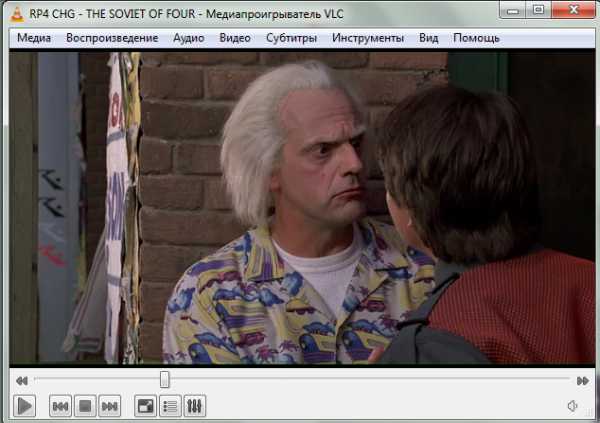
KMPlayer
Ещё одним представителем элиты среди компьютерных проигрывателей является KMPlayer. Этот продукт от корейских разработчиков отличается изящным интерфейсом, в котором сложно запутаться. Плеер оснащён всеми необходимыми кодеками и без труда откроет ролик “мкв”. Его можно бесплатно загрузить на официальном сайте – https://www.kmplayer.com/
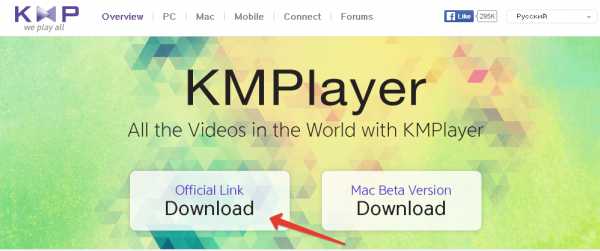
Установка стандартная и не имеет никаких подковырок. После неё видеофайлы, будут ассоциироваться с KMPlayer. Файлы с расширением mkv должны иметь такой вид:
Если этого не произошло, то ищем нужную программу в окне «Выбор программы», как и в предыдущем случае.
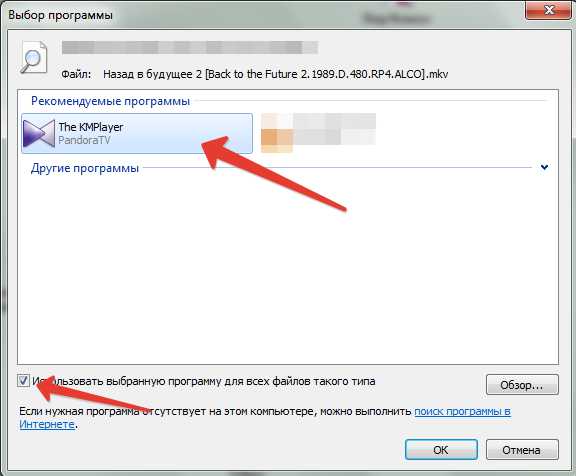
Теперь можно спокойно смотреть наше видео.

Media Player Classic
Бесплатный, многофункциональный и простой в использовании проигрыватель. Как и его вышеперечисленные собратья, Media Player Classic воспроизводит и mkv-файлы, и другие форматы видео. Это ПО даёт минимальную нагрузку на систему и имеет обширный функционал, который будет полезен при просмотре фильмов.
После загрузки с официального сайта (https://mediaplayerclassic.ru/) и быстрой установки достаточно открыть наш файл через Media Player Classic. Это можно сделать через выбор программы, как мы поступали в предыдущих случаях. Кстати, ещё одним простым способом открыть нужный файл через определённую программу является его перетаскивание на ярлык этой самой программы.

И снова наш фильм воспроизводиться без тормозов и каких-либо капризов.
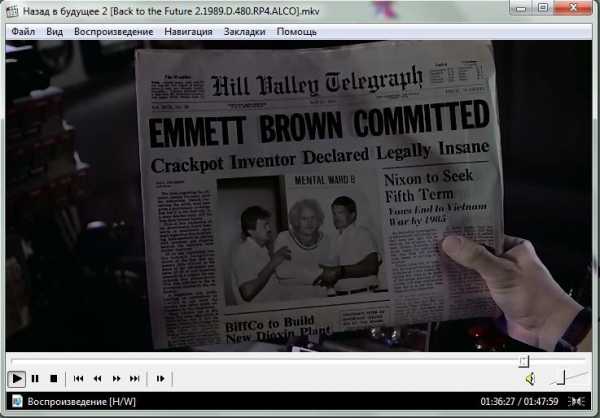
Установка кодеков
Этот способ хорош, если вы не хотите устанавливать новые программные продукты, а предпочитаете использовать привычный проигрыватель Windows Media. На сайте matroska.org вам необходимо загрузить полный пакет кодеков «CCCP», который позволит в будущем использовать все возможности mkv.
Двойным кликом запускаем скачанный файл. В мастере установок оставляем все галочки на местах и смело жмём «Next».
Теперь просто воспроизводим наш фильм через Windows Media.

Конвертация в другой формат
Вам не нравятся другие плееры, и нет желания возиться с кодеками? Тогда стоит рассмотреть вариант конвертации файла с расширением mkv в другой популярный формат, который поддерживает стандартный проигрыватель, например, avi. Для этих целей мы будем использовать бесплатное ПО Format Factory – https://format-factory.net/
В окне программы нажимаем на кнопку «AVI».

В открывшемся окне кликаем по кнопке «Добавить файл» и выбираем наш фильм с расширением mkv. Так же можно выбрать путь сохранения файла конвертированного файла.
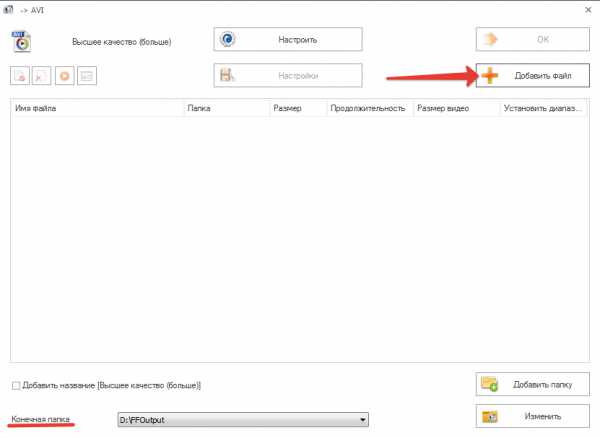
Нажимаем «Ок».
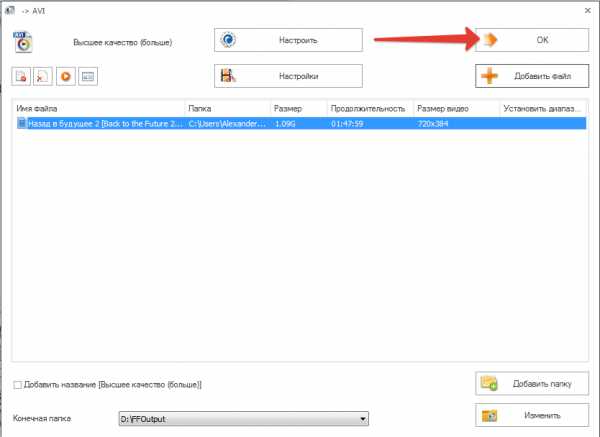
Осталось запустить конвертацию кнопкой «Старт». Помните, что на весь процесс может уйти много времени.
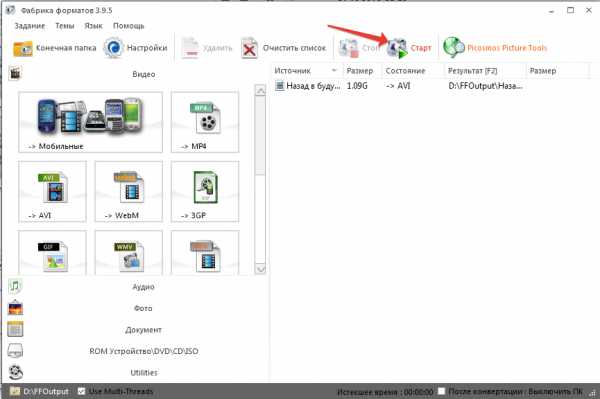
В итоге вы сможете найти видео в конечной папке уже в другом формате, который распознаёт стандартный проигрыватель.
Если вы хотите правильно записать фильм на диск для просмотра на плеере, то изучите нашу подробную инструкцию.
На жестком диске закончилось место? Избавьтесь от ненужных файлов правильно – https://forzapc.ru/kak-ochistit-zhestkiy-disk-ot-nenuzhnyih-faylov.html
Заключение
Большинство пользователей для открытия mkv-файлов просто устанавливают один из популярных проигрывателей. Другие могут предпочесть установку кодеков, чтобы стандартный плеер Windows воспроизводил фильмы в указанном формате. А те, кто предпочитает конвертацию “мкв” в другой формат, должны запастись терпением, ведь на это уходит немало времени. Как бы там ни было, ясно одно – воспроизведение файла с расширением mkv не является слишком большой проблемой.
♦ Рубрика: Советы новичкам.forzapc.ru
Чем можно открыть MKV файл на Windows
В последнее время набирает популярность видео в формате MKV. Компьютер отличается от других устройств тем, что способен открывать любой существующий формат видео. Для этого достаточно только установить соответствующую программу или кодек. У многих пользователей может возникнуть вопрос, в чем отличие файла MKV от других? Ответив на этот вопрос, можно будет понять, какими программами можно воспроизвести подобный формат. 
Что такое MKV
Под МКВ понимается мультимедийный контейнер, объединяющий в себе:
- Видеофрагменты;
- Аудиофайлы;
- Субтитры;
- Изображения;
- Служебную информацию.
Примечательно, что подобный формат позволяет использовать кодеки H.264 и Mpeg2. Благодаря этому появляется возможность просматривать, а также передавать по сети видео контент в HD-качестве. К сожалению, для передачи онлайн трансляции необходим широкополосный интернет канал. Формат mkv объединил все существующие видеоформаты, собрав все лучшее. В народе МКВ называют «матрешкой».
Конечно, сейчас многие форматы способны работать с видео высокого качества, но до МКВ им всем далеко. Остается только разобраться, чем открыть mkv и можно наслаждаться просмотром фильмов в HD качестве.
Программы для воспроизведения MKV
Довольно часто возникает ситуация, когда на компьютере имеется файл mkv, но ни одна из установленных программ его не открывает. Что же делать в этом случае? Рекомендуется установить приложение, способное просматривать МКВ файлы. На самом деле в интернете можно найти более десятка подобных плееров, но рекомендуется обратить внимание на следующие проигрыватели:
- The KMPlayer;
- VLC media player;
- MKV Player;
- GOM Player;
- Media Player Classic.
Каждое из этих приложений уникально, но все они могут открывать файлы имеющие расширение mkv. Рекомендуется сравнить эти программки, а затем выбрать то, что больше всего подходит.
The KMPlayer
Это один из лучших плееров, предназначенных для работы с любыми типами видео форматов, включая MKV. Не стоит путать с плеером KMPlayer, разработанный для среды KDE. Проигрыватель, который нужен нам, имеет приставку «The» и запускается из-под Виндовс.
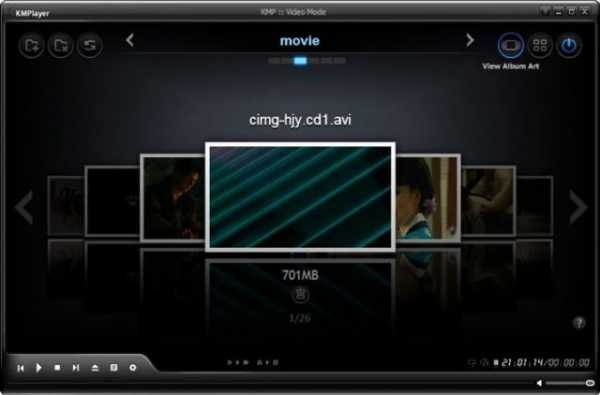
Чтобы скачать MKV плеер, необходимо посетить официальный сайт «https://www.kmplayer.com/». С установкой справится даже неопытный пользователь. По сравнению с другими плеерами KMPlayer способен воспроизводить все популярные аудио и видео форматы. К тому же программа поддерживает огромное количество кодеков.
К основным возможностям относится:
- Воспроизведение битых и недокачанных файлов;
- Наличие встроенных кодеков;
- Возможность установки плагинов;
- Поддержка всех популярных видео форматов;
- Работа с субтитрами;
- Воспроизведение потокового видео;
- Возможность шумоподавления;
- Поддержка внешних фильтров.
С подобной программой открыть файл mkv не составит труда. Чтобы плеер всегда функционировал корректно, его необходимо периодически обновлять.
VLC media player
Формат mkv можно открыть таким плеером, как VLC media player. Проигрыватель получил популярность благодаря своей открытости и кроссплатформенности. Достаточно только выбрать подходящую версию.

Управлять программой можно не только при помощи мышки, но и комбинацией горячих клавиш. Следует отметить, что в плеер можно добавлять файл с субтитрами. Это очень удобно, особенно если озвучка фильма на английском или другом языке. Для подключения субтитров необходимо поместить в одну папку с фильмом файл SRT. Плеер автоматически его подхватит.
К основным возможностям можно отнести:
- Просмотр фильма в HD качестве;
- Возможность запуска любых типов видео файлов;
- Работа с протоколами IPv4 и IPv6;
- Встроенный комплект кодеков;
- Просмотр изображений;
- Воспроизведение потокового видео;
- Настройка интернет радио;
- Запуск недокачанных файлов, которые находятся на компьютере.
Проигрывать оснащен плагином, устанавливаемым в интернет-обозреватель Mozilla Firefox.
MKV Player
Если вы не знаете чем открыть файл МКВ, рекомендуется обратить внимание на программу MKV Player. Приложение имеет интуитивно понятный интерфейс, поэтому с ней несложно разобраться. По внешнему виду, программка напоминает Виндовс медиа плеер.

Основным предназначением плеера является воспроизведение файлов MKV. Несмотря на это проигрыватель читает и несколько других типов форматов. По сравнению с конкурентами, плеер имеет достаточно скудный функционал.
К основным преимуществам можно отнести:
- Возможность чтения файла субтитров;
- Изменение скорости воспроизведения;
- Создание плей листов.
В том случае если необходимо посмотреть именно МКВ файл, скачивайте MKV Player.
GOM Player
Чтобы смотреть MKV файлы, необязательно «перерывать» весь интернет. Достаточно установить GOM Player. По непонятным причинам, проигрыватель не пользуется такой популярностью, как конкуренты. Несмотря на это плеер прекрасно справляется с поставленными задачами. При этом не имеет значения, какой тип файлов будет воспроизведен. К тому же плеер способен проиграть любой тип видео файлов.
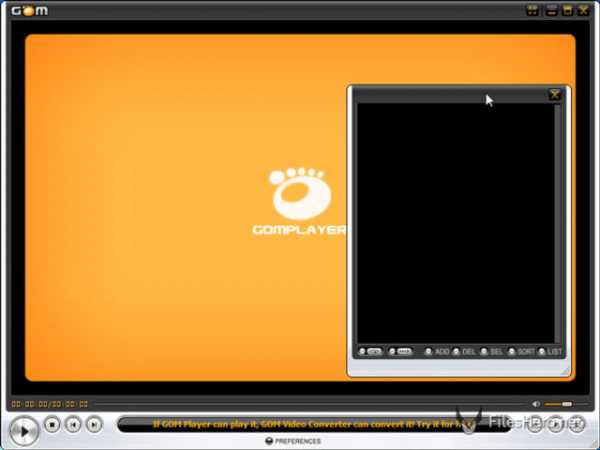
К основному функционалу можно отнести:
- Возможность поиска дополнительных кодеков;
- Захват кадра;
- Считывание поврежденных файлов;
- Просмотр любых фильмов;
- Захват звука;
- Подключение субтитров;
- Управление горячими клавишами.
Для открытия MKV файлов можно воспользоваться панелью управления. При желании, возможно установить плеер по умолчанию. Тогда после запуска видео, программа запустится автоматически.
Media Player Classic
Многие пользователи путают этот проигрыватель с WMP. На самом деле общим в программе можно считать внешний вид. Проигрыватель Медиа плеер лучше, так как смотреть при помощи него можно практически все фильмы.

Ознакомившись с подробным описанием программы, у многих пользователей возникнут сомнения, так как в нем не указана возможность чтения данных. Не нужно расстраиваться, потому что плеер поддерживает DivX 7, а значит, способен считывать МКВ файлы.
К преимуществам относится:
- Захват изображения с ТВ-тюнера;
- Воспроизведение flash контента;
- Настройка горячих клавиш;
- Поддержка командной строки;
- Подключение субтитров;
- Воспроизведение дополнительной звуковой дорожки;
- Запуск DVD дисков.
К сожалению, у программы имеются не только преимущества, но и недостатки. У вас не получится настроить яркость и контраст в автоматическом режиме. Все нужно делать вручную.
Еще одним недостатком можно считать то, что программка будет притормаживать на слабеньких компьютерах. Это связано с необходимой поддержкой SSE. В остальном недостатков не замечено. Какой бы формат ни открывался, плеер его прочтет.
Заключение
В последнее время все чаще стали появляться фильмы с высоким качеством. Поэтому у каждого пользователя должен быть проигрыватель способный воспроизводить формат MKV. Несмотря на изобилие приложений, рекомендуется рассмотреть в качестве основного плеера The KMPlayer или VLC media player. Подобные программки лучше всего справляются с воспроизведением HD фильмов. Если программы своевременно обновлять, проблем в их работе не возникнет.
programka.net
Как открыть файл mkv?
Здравствуйте! Многие из нас сталкивались с проблемой: как открыть файл mkv? И действительно: в формате mkv хранится видео очень большого размера. Что очень неудобно, особенно если вы собираетесь смотреть это видео на вашем смартфоне, или планшете.

Ведь mkv на этих устройствах почти не поддерживается, огромный размер может занять слишком много места, а преимущества mkv (в виде HD-видео) вы вряд ли сможете оценить в силу небольших экранов.
А вообще по большому счету MKV — это русская разработка. Название этого формата — Matroska. Изначально он был очень популярным в среде сообществ любителей анимэ. Это понятно: туда можно добавить качественные субтитры, а также несколько звуковых дорожек. А что еще нужно анимэшнику?
Как открыть файл MKV?
Итак, способ 1:
К сожалению, MKV открывается далеко не всеми видеопроигрывателями. Но эта проблема достаточно легко решается. Просто следуйте моим советам.
Для начала Вам нужно скачать бесплатный плеер, который поддерживал бы этот формат. Прекрасно подойдет для этой цели VLC Media player (VLC). Он есть и для PC и для Mac. Разумеется, в сети есть множество других плееров, но этот — лучший. Рекомендую Вам скачать именно его. Ниже представлен скриншот сайта, откуда можно будет скачать данную программу.

Заходите на сайт и нажимаете – «Загрузить VLC». После загрузки установите программу на свой компьютер (установка предельна проста, поэтому описываеть подробные шаги, я думаю, нет смысла).
Иконка VLC — дорожный конус. Кликаем на нее. Дальше — все просто: жмем наверхней панельке «Media», далее заходим в окошко «Open File». Находим нужный файл и вуаля! Вы можете посмотреть злополучное «MKV».
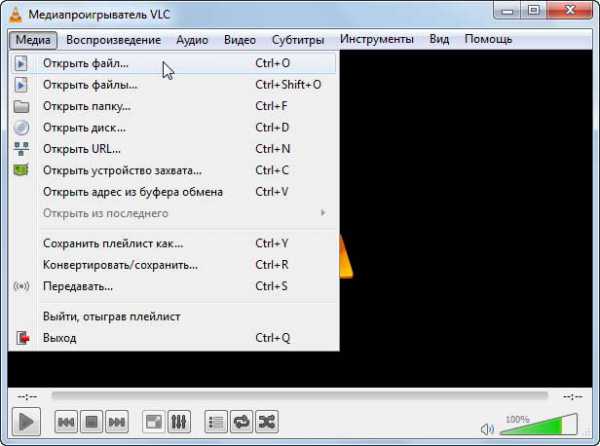
Впрочем, если видео сжато в формате RealVideo, то эта процедура может и не помочь. В таком случае, вам нужно скачать специальный RealVideo плеер.
Впрочем, скачать «MKV-плеер» — это не единственный способ открыть «MKV». Есть еще несколько. И о них я расскажу Вам ниже.
Способ 2: Скачайте кодеки!
Для того чтобы открыть «MKV» можно попросту скачать необходимые кодеки. Тогда этот формат можно будет смотреть прямо во встроенном проигрывателе.
Плюс кодеков понятен: вместе с «MKV» Вы скачаете и другие форматы. То есть вам больше не нужно будет заморачиваться из-за того, что то или иное видео не открывается. Вы сможете открыть на своем компьютере любое видео!
Но у этого способа есть и свои недостатки. А именно: Вы скачаете не только «MKV», но и огромное количество других кодеков, которые могут забить память ваш жесткий диск. Словом, установка кодеков — это радикальное решение и подойдет для ленивых.
На официальном сайте формата «mkv» утверждается, что лучше всего для этого формата подойдет установка Combined Community Codec Pack (CCCP). Либо вы можете выбрать иной кодек, который тоже подойдет: K-Lite Codec Pack. При этом хорошим решением будет «снести» старые кодеки вручную, дабы избежать всяческих проблем, связанных с совместимостью. Ниже представлено подробное видео о том, как скачать и установить эти самые кодеки. Рекомендую Вам посмотреть данное видео.
Если же вы работаете на Mac OS, то наименее проблемный вариант для вас — скачать плеер. К примеру, тот же «VLC».
Что делать, если все равно не открывается?
Разумеется, не стоит отчаиваться. Существует несколько причин, почему подобное может случится. Вполне возможно, что проблема не в Вашем компьютере, а в файле. Проверьте его на других устройствах, либо проведите диагностику «MKV» с помощью специальной программы matroskadiag.exe. Ее можно скачать с официального сайта «MKV».
Проблема может быть со сжатием «MKV». Дело в том, что формат этого видео иногда сжимается с помощью «RealVideo», который, мягко говоря, не совсем надежен. Для его воспроизводства вам придется скачать специальный «RealVideo-плеер». Он бесплатный и его свободно можно скачать с официального сайта разработчиков.
Теперь рассмотрим, как конвертировать MKV?
Структура «MKV» весьма напоминает формат «AVI», который, как известно, куда более универсален. В отличие от «AVI»,код «MKV» открыт, а сам формат свободен для распространения.
Меж тем, как мы писали выше, у многих возникает проблема с воспроизводством этого формата. Поэтому имеет смысл иногда просто перевести «MKV» в «AVI» и посмотреть тот или иной видео-фрагмент без всяких трудностей. Важно подобрать конвертер, который, с одной стороны, преобразует видео быстро, а, с другой, сделает это быстро.
Впрочем, перевести «MKV» в «AVI» не так сложно. Сегодня существует множество конвертеров: остается лишь выбрать. Для примера разберем конвертацию с использованием совершенно бесплатной утилиты, про которою я рассказывал в этой статье:
Программа для конвертирования видео
Завершая сегодняшнюю статью я надеюсь, что мои советы будут кстати, и Вы наконец сможете открыть MKV на своем компьютере. Благо, как вы убедились, возможностей для этого очень много. Остается сделать правильный выбор. В общем как говорится –«Хорошего вам просмотра»!
Уважаемые пользователи, если у вас после прочтения этой статьи возникли вопросы или вы желаете что-то добавить относительно тематики данной статьи или всего интернет-ресурса в целом, то вы можете воспользоваться формой комментарий.Также Задавайте свои вопросы, предложения, пожелания..
Итак, на сегодня это собственно все, о чем я хотел вам рассказать в сегодняшнем выпуске. Мне остается надеяться, что вы нашли интересную и полезную для себя информацию в этой статье. Ну а я в свою очередь, жду ваши вопросы, пожелания или предложения относительно данной статьи или всего сайта в целом
temowind.ru
Чем открыть файл MKV на компьютере?

Вы скачали в интернете хороший боевичек, либо комедию но он у вас не открывается на компьютере или ноутбуке? А формат видео файла MKV — чем же чего открыть? Все очень просто, чтобы решить эту проблему достаточно скачать кодеки для Windows, и установить их в систему. Самым популярным на сегодняшний день является кодек от компании Codec Guide.
Чтобы открыть файл в формате MKV, потребуется скачать K-Lite Codec Pack, там есть несколько наборов для скачивания, но вы остановим свой выбор на сборке — Full.. Переходим на сайт по ссылке, и выберем Download Full как показано на скриншоте. Скачать много полезных программ для ноутбука можно по этой ссылке.
Далее нам откроется страница с возможностью выбора сервера, откуда будет происходить загрузка наших кодеков, обычно всегда рабочим вариантом является ссылка Зеркало 1 — «Mirror 1″как на изображении.
 Далее нас перекинет на страницу с кучей рекламы, на которую можно не обращать внимания, т.к нас интересует только кнопка «Download Now» на синем фоне.
Далее нас перекинет на страницу с кучей рекламы, на которую можно не обращать внимания, т.к нас интересует только кнопка «Download Now» на синем фоне.
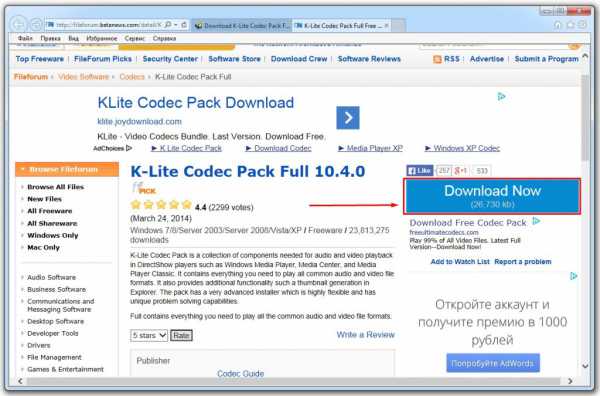
После этого начнется закачка файла с нужным наборов кодеков. Если автоматически не началась загрузка, то нужно нажать на кнопку click here, и выбрать путь куда сохранить K lite kodek.

Всплывет окно с вопросом сохранения:
Осталась самая малость, установить в систему кодек, после того как он полностью скачается. Запускаем установочный файл. Если в системы была старая версия, то установщик удалить ее и накатит новую, последнюю версию.
 Жмем Next для начала установки кодеков в систему
Жмем Next для начала установки кодеков в систему
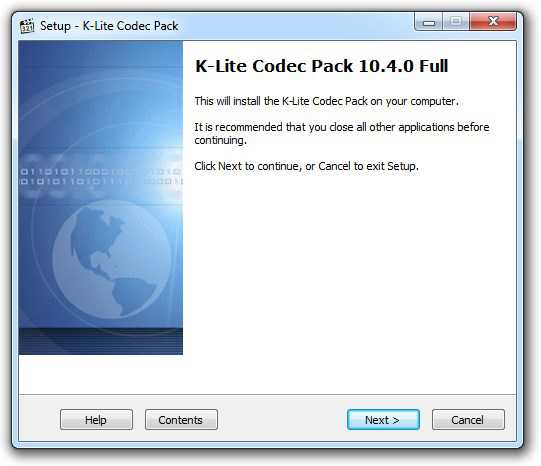
Оставляем галочки в положении Normal Mode, это самый оптимальный вариант установки.

В дополнительных установках все оставляем по умолчанию, как рекомендует нам производитель кодеков:
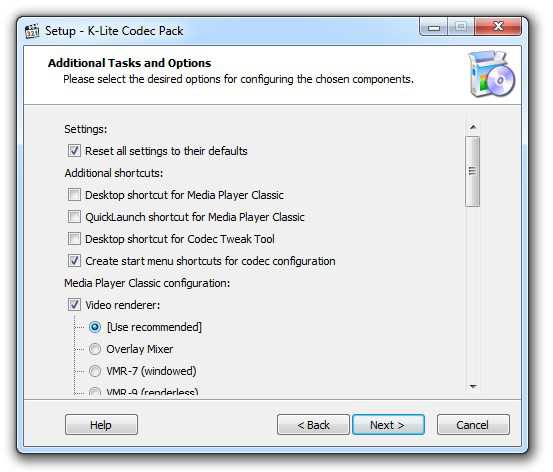 В следующем окне, вам будут предложены методы декодирования видео файлов, также оставляем значение по умолчанию:
В следующем окне, вам будут предложены методы декодирования видео файлов, также оставляем значение по умолчанию:
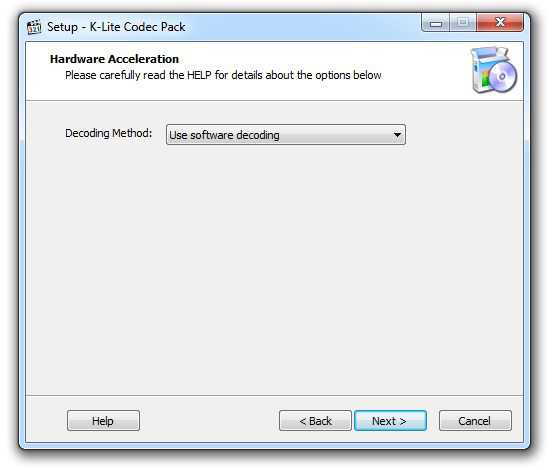 В этом диалоговом окне, можно выбрать установку медиа плеера (Media Player Classic) и дополнительно можно поставить галку на x64 битном плеере, если у вас установлена Windows 64Bit. Жмем next.
В этом диалоговом окне, можно выбрать установку медиа плеера (Media Player Classic) и дополнительно можно поставить галку на x64 битном плеере, если у вас установлена Windows 64Bit. Жмем next.
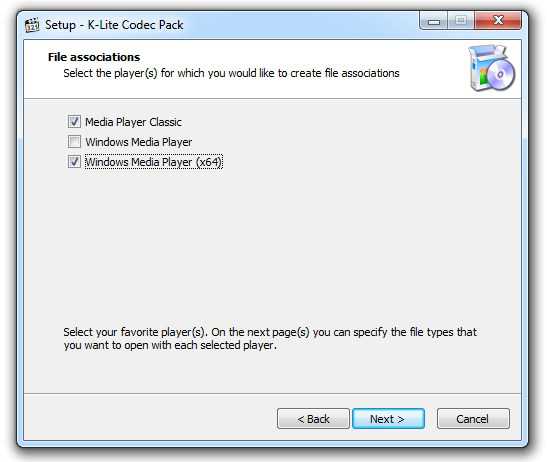 Теперь нам предлагается выбрать ассоциацию для разных типов файлов, которые будут открываться плеером. Нам можно ничего не изменять и нажать Next.
Теперь нам предлагается выбрать ассоциацию для разных типов файлов, которые будут открываться плеером. Нам можно ничего не изменять и нажать Next.
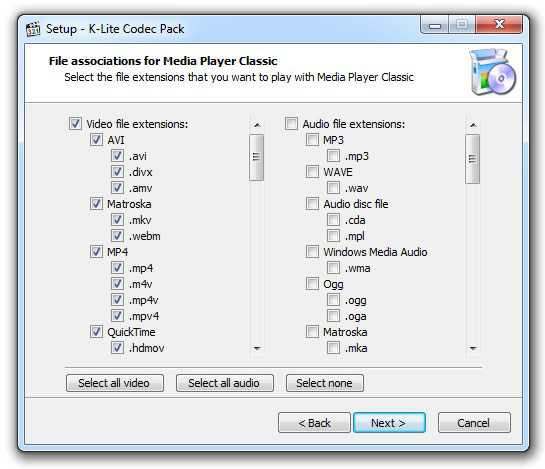 В конфигурации аудиосистемы, можно выбрать тип акустики которой вы пользуетесь. Если это обычные наушники или колонки то оставляем 2.0 (стерео).
В конфигурации аудиосистемы, можно выбрать тип акустики которой вы пользуетесь. Если это обычные наушники или колонки то оставляем 2.0 (стерео).
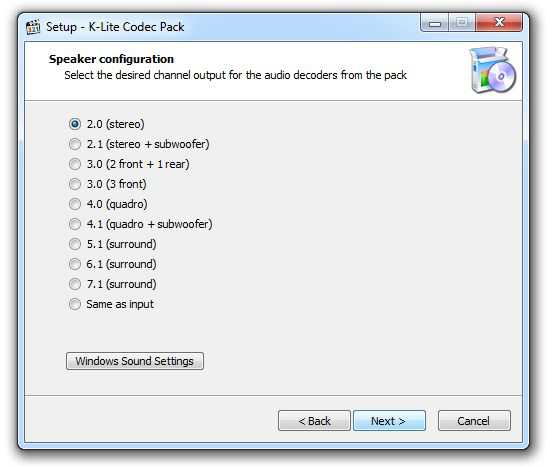 Осталось только запустить процесс установки нажатием на INSTALL.
Осталось только запустить процесс установки нажатием на INSTALL.
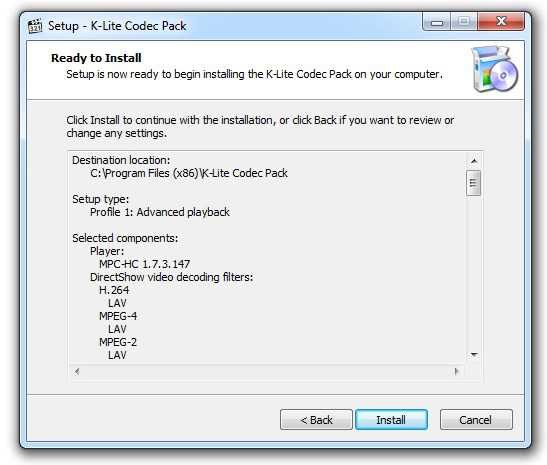 Процесс установки и копирования файлов в систему.
Процесс установки и копирования файлов в систему.
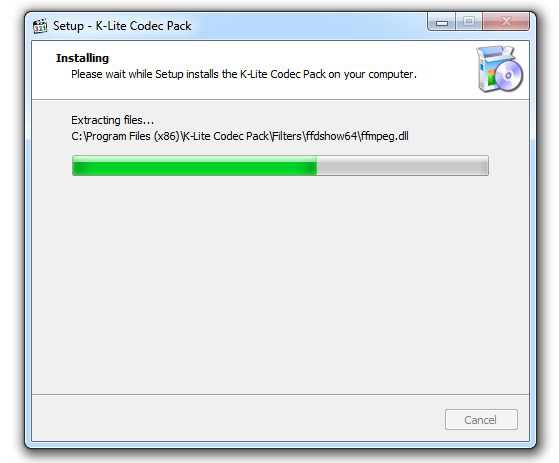 Поздравляем! окно оповещает нас об успешной установки кодека в систему.
Поздравляем! окно оповещает нас об успешной установки кодека в систему.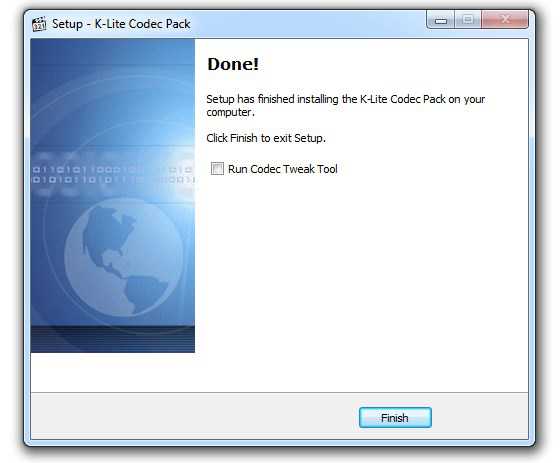 По нажатии на кнопку Finish, возможно потребуется перезагрузка системы, но это не обязательно. Вы уже можете спокойно открыть файл MKV, или любой ролик который не проигрывался на компьютере без кодека. Этот способ поможет вам легко открыть MKV файл с помощью нашей программы.
По нажатии на кнопку Finish, возможно потребуется перезагрузка системы, но это не обязательно. Вы уже можете спокойно открыть файл MKV, или любой ролик который не проигрывался на компьютере без кодека. Этот способ поможет вам легко открыть MKV файл с помощью нашей программы.
best-notebooks.ru
Чем открыть файл mkv?

Пользователи, давно не обновляющие программы на своих старых компьютерах, очень часто не могут открыть видеофайлы в формате mkv. Особенно это касается пользователей, на компьютерах которых установлена операционная система Windows XP. Этот формат видеофайлов mkv был разработан группой программистов взамен популярному формату avi. Он обладает большими возможностями, позволяя включать в один файл кроме нескольких дорожек аудио, видео и субтитров, еще много служебной информации для управления главами фильма.
Код формата mkv распространяется бесплатно, приобретая все большую популярность. Любой программист может продолжить работу по усовершенствованию кода, и все большее количество устройств начинает поддерживать воспроизведение файлов формата mkv. Подробнее о данном формате можно узнать на сайте разработчиков matroska.org.
Для воспроизведения данного формата необходимо установить на компьютер последние кодеки для mkv, например K-Lite Mega Codec Pack, тогда как обладатели Windows 7 могут вообще не задаваться вопросом, как открыть формат mkv, и воспроизводить видео файлы mkv сразу после установки операционной системы на компьютер.
Главным достоинством данного формата является практически полное отсутствие зависаний во время просмотра, переключение языков и субтитров на лету, и возможность быстрой перемотки видеофайла. Воспроизвести видеофайлы mkv могут практически все видеопроигрыватели, но для плееров, не имеющих внутренних кодеков, обязательным условием является наличие обновленных кодеков для Windows. При установке кодеков K-Lite Mega Codec Pack сразу можно установить плеер Media Player Classic, который отлично воспроизводит формат видеофайлов mkv. Чтобы в дальнейшем снова не появлялся вопрос, как открыть формат mkv, при установке плеера Media Player Classic необходимо настроить файловые ассоциации для открытия файлов mkv в автоматическом режиме.

Когда уже все фильмы пересмотрены, можно присмотреть себе приставки Xbox от Microsoft. Сейчас они оснащаются мощными многоядерными процессорами и производительными видеокартами. В Москве всегда можно купить Xbox на сайтах интернет-магазинов и наслаждаться современными красочными играми со своими друзьями.
Также статьи на сайте chajnikam.ru связанные с компьютерами: Как создать свой ярлык? Как зайти в редактор реестра windows 7? Как узнать версию windows? Как создать новую папку в компьютере windows 7?
chajnikam.ru